Lokisa Taba ea Google Chrome ha e Arabe: Marang-rang ke mohloli o moholo oa Boitsebiso. Ha ho letho lefats'eng leo tlhahisoleseling eo u ke keng ua e fumana u sebelisa Marang-rang. Empa bakeng sa ho sebelisa Marang-rang, o hloka sebatli se tla u fa sethala sa ho palama, ho batla le mesebetsi eohle eo u batlang ho e etsa u sebelisa Marang-rang. Ha u batla sebatli se setle ka ho fetisisa ho etsa mosebetsi oa hau, sebatli sa pele le se molemo ka ho fetisisa se tlang kelellong ke Google Chrome.
Google Chrome: Google Chrome ke sebatli sa marang-rang se fapaneng se lokollotsoeng, se ntlafalitsoeng le ho hlokomeloa ke Google. E fumaneha ka bolokolohi ho jarolla le ho sebelisa . Ke sebatli se tsitsitseng ka ho fetisisa, se potlakileng le se tšepahalang. Hape ke karolo ea mantlha ea Chrome OS, moo e sebetsang e le sethala sa lits'ebetso tsa webo. Khoutu ea mohloli oa Chrome ha e fumanehe bakeng sa tšebeliso ea hau. E ka sebelisoa ho sistimi efe kapa efe ea ts'ebetso joalo ka Linux, macOS, iOS le Android.
Google Chrome e entsoe ke bahlahisi ka hona ha e na liphoso ka 100%. Ka linako tse ling, ha u qala chrome, e ke ke ea arabela ebile e ke ke ea hokela Marang-rang. Ka linako tse ling, e lula e thula. Ha boemo bo joalo bo etsahala, u lekeha ho fetohela ho libatli tse ling tse kang Firefox, Internet Explorer, joalo-joalo tseo ho hlakileng hore ha li u fe boiphihlelo bo botle joalo ka ha Chrome e etsa.

Mathata a fapaneng ao basebelisi ba tobanang le ona hangata ke:
- Google Chrome e ntse e tsoela pele ho senyeha
- Google Chrome ha e arabe
- Webosaete e khethehileng ha e buloe
- Google Chrome ha e arabe ha e qala
- Mohatsela oa Google Chrome
Kamora ho bala sengoloa sena, haeba u tobane le boemo boo Chrome e sa arabeleng, ha ua lokela ho fetohela ho sebatli se seng. Ho na le mekhoa e mengata eo ka eona u ka lokisang bothata ba Chrome ha bo arabe.
Litaba[ pata ]
- Mekhoa e fapaneng ea ho lokisa Google Chrome ha e arabe
- Mokhoa oa 1 - Leka ho qala Chrome bocha
- Mokhoa oa 2 - Sheba mesebetsi e kenang ho Chrome
- Mokhoa oa 3 - Ho hlahloba lintlafatso
- Mokhoa oa 4 - Tlosa li-extensions tse sa hlokahaleng kapa tse sa batloeng
- Mokhoa oa 5 - Scan bakeng sa Malware
- Mokhoa oa 6 - Sheba Likhohlano tsa App
- Mokhoa oa 7 - Thibela ho potlakisa ha Hardware
- Mokhoa oa 8 - Khutlisa Chrome kapa Tlosa Chrome
Mekhoa e fapaneng ea ho lokisa Google Chrome ha e arabe
Etsa bonnete ba ho theha sebaka sa ho khutlisa feela haeba ho na le ntho e sa tsamaeeng hantle.
Ka tlase ho fanoe ka mekhoa e fapaneng eo u ka e sebelisang ho lokisa taba ea hau ea serame ea Google Chrome 'me u ka e khutlisetsa boemong bo tsitsitseng.
Mokhoa oa 1 - Leka ho qala Chrome bocha
Haeba Google Chrome ea hau e senyeha kapa e hoama, pele ho tsohle, u lokela ho leka ho e qala bocha pele u etsa liphetoho leha e le life ho lokisa bothata ba hau.
1.Tobetsa ho letšoao la matheba a mararo e teng hukung e ka hodimo ho le letona.

2.Tobetsa ho Konopo ea ho tsoa ho tsoa ho menu ea bula.

3.Google Chrome e tla koala.
4.Reopen eona ka ho tobetsa ea Letšoao la Google Chrome le teng ho Taskbar kapa ka ho tobetsa litšoantšo tse fumanehang komporong ea hau.

Kamora ho bula Google Chrome hape, bothata ba hau bo ka rarolloa.
Mokhoa oa 2 - Sheba mesebetsi e kenang ho Chrome
U ka bula li-tab tse ngata ho Chrome hape u khoasolla eng kapa eng e bapileng le ho bala li-tabo tsena. Empa mesebetsi ena kaofela e hloka RAM ea komporo ea hau. Kahoo, haeba komporo ea hau e se na RAM e lekaneng, ho bula li-tab tse ngata kapa ho jarolla ka ho ts'oana ho ka ja RAM e ngata haholo mme ho ka etsa hore liwebsaete li senyehe.
Kahoo, ho emisa ts'ebeliso e ngata ea RAM, koala li-tab tseo u sa li sebeliseng, emisa ho jarolla ha ho le teng, ebe u koala mananeo a mang a sa sebelisoeng khomphuteng ea hau.Ho bona hore na Chrome e ja RAM e kae le mananeo a mang a ja le ho felisa mananeo a sa sebelisoeng latela mehato e ka tlase:
1.Bula Motsamaisi oa Mosebetsi ka ho e batla o sebelisa sebaka sa ho batla ebe o tobetsa konopo ea kenya ho Keyboard.

2.Task Manager ea hau e tla bonts'a mananeo ohle a ntseng a sebetsa le lintlha tsa ona joalo ka tšebeliso ea CPU, Memory, joalo-joalo.

3.Ka har'a lisebelisoa tsa hona joale tse sebetsang khomphuteng ea hau, haeba u fumana leha e le efe app e sa sebelisoe , e khethe ebe o tobetsa Qetella Mosebetsi e fumaneha hukung e ka tlase ho le letona la fensetere ea Task Manager.

Kamora ho koala mananeo a sa sebelisoeng le li-tabo tse ling ho tsoa ho Chrome, leka hape ho tsamaisa Chrome mme lekhetlong lena o ka khona ho Lokisa bothata ba Google Chrome ha bo arabele , haeba ho se joalo tsoela pele ka mokhoa o latelang.
Mokhoa oa 3 - Ho hlahloba lintlafatso
Ho na le monyetla oa hore Google Chrome ha e sebetse hantle hobane e lebelletse lintlafatso tse ling empa e sitoa ho li jarolla le ho li kenya. Kahoo, ka ho hlahloba hore na ho na le ntlafatso e teng u ka rarolla bothata ba Google Chrome Ha e Arabe.
1.Tobetsa ho matheba a mararo letšoao le fumanehang ka holimo hukung e nepahetseng ea Chrome.

2.Tobetsa ho Thusa konopo ho tsoa ho menu e butsoeng.

3.Under Help kgetho, tobetsa ho Mabapi le Google Chrome.

4.Haeba ho na le liapdeite tse fumanehang, Google Chrome e tla qala ho li khoasolla.

5. Kamora hore Chrome e qete ho khoasolla le ho kenya liapdeite, tobetsa ho Konopo ea ho qala hape.

Kamora ho ntlafatsa, Google Chrome ea hau e kanna ea qala ho sebetsa hantle le ea hau Taba ea mohatsela oa Chrome e ka rarolloa.
Mokhoa oa 4 - Tlosa li-extensions tse sa hlokahaleng kapa tse sa batloeng
Mohlomong Google Chrome ha e sebetse hantle ka lebaka la likeketso tse kentsoeng. Haeba u na le li-extensions tse ngata tse sa hlokahaleng kapa tse sa batloeng joale li tla theola sebatli sa hau. Ka ho tlosa kapa ho tima li-extensions tse sa sebelisoeng u ka khona ho rarolla bothata ba hau.
1.Tobetsa ho letšoao la matheba a mararo e fumaneha hukung e kaholimo ho le letona la Chrome.

2.Tobetsa ho Lisebelisoa tse ling khetho ho tsoa ho menu e butsoeng.

3.Ka tlas'a Lisebelisoa tse ling, tobetsa Keketso.

4.Hona joale e tla bula leqephe le tla bonts'a li-extensions tsohle tsa hau tse kentsoeng hajoale.

5.Hona joale tima likeketso tsohle tse sa batleheng ka ho ho tima toggle e amanang le katoloso e 'ngoe le e 'ngoe.

6.E latelang, hlakola likeketso tseo tse sa sebelisoeng ka ho tobetsa ho Tlosa konopo.
Haeba u na le likeketso tse ngata 'me u sa batle ho tlosa kapa ho tima katoloso e' ngoe le e 'ngoe ka letsoho, bula mokhoa oa incognito 'me e tla tima ka bo eona likeketso tsohle tse kentsoeng hajoale.
Mokhoa oa 5 - Scan bakeng sa Malware
Malware e kanna ea ba lebaka la hore Google Chrome ha e arabele bothata. Haeba u na le ho senyeha ha sebatli se tloaelehileng, joale u lokela ho hlahloba tsamaiso ea hau u sebelisa Anti-Malware kapa Antivirus e ntlafalitsoeng software joaloka Microsoft Security Essential (e leng lenaneo la mahala le la semmuso la Antivirus ka Microsoft). Ho seng joalo, haeba u na le lisebelisoa tse ling tsa antivirus kapa malware, u ka li sebelisa ho tlosa mananeo a malware tsamaisong ea hau.
Chrome e na le scanner ea eona e hahelletsoeng ka har'a Malware eo u hlokang ho e notlolla hore u hlahlobe Google Chrome ea hau.
1.Tobetsa ho letšoao la matheba a mararo e fumanehang hukung e kaholimo ho le letona.

2.Tobetsa ho Litlhophiso ho tsoa ho menu e butsoeng.

3.Scroll down botlaaseng ba Settings leqepheng la 'me u tla bona E tsoetseng pele khetho moo.

4.Tobetsa ho Konopo e tsoetseng pele ho bontsha dikgetho tsohle.
5.Ka tlas'a Seta hape 'me u hloekise tab, tobetsa ho Hloekisa komporo.

6.Ka hare ho eona, u tla bona Fumana software e kotsi kgetho. Tobetsa ho Fumana konopo hlahisa ka pele ho Fumana khetho ea software e kotsi ho qala ho skena.

7.Sekena sa Malware se hahiloeng ka har'a Google Chrome se tla qala ho skena 'me se tla hlahloba hore na ho na le software e kotsi e bakang khohlano le Chrome.
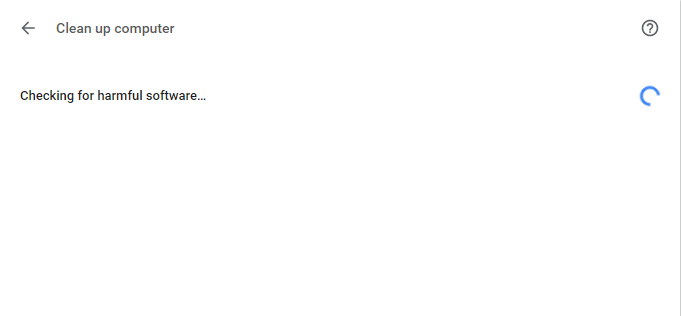
8. Kamora ho qeta ho skena, Chrome e tla u tsebisa hore na e fumaneha software efe kapa efe e kotsi kapa che.
9.Haeba ha ho na software e kotsi joale u molemo ho ea empa haeba ho na le mananeo a kotsi a fumanoang joale u ka tsoela pele 'me ua e tlosa ho PC ea hau.
Mokhoa oa 6 - Sheba Likhohlano tsa App
Ka linako tse ling, lisebelisoa tse ling tse sebetsang ho PC ea hau li ka sitisa ts'ebetso ea Google Chrome. Google Chrome e fana ka tšobotsi e ncha e u thusang ho tseba hore na ho na le sesebelisoa se joalo se sebetsang ho PC ea hau kapa che.
1.Tobetsa ho letšoao la matheba a mararo e fumanehang hukung e kaholimo ho le letona.

2.Tobetsa ho Konopo ea litlhophiso ho tsoa ho menu ea bula.

3.Scroll down botlaaseng ba Settings leqepheng la 'me u tla bona E tsoetseng pele o khetho moo.

4.Tobetsa ho Konopo e tsoetseng pele ho bontsha dikgetho tsohle.
5.Sroll down ebe o tobetsa ho Ntlafatsa kapa o tlose lits'ebetso tse sa lumellaneng.
6.Here Chrome e tla bontša lits'ebetso tsohle tse sebetsang ho PC ea hau le ho baka khohlano le Chrome.
7.Tlosa lits'ebetso tsena kaofela ka ho tobetsa ho Tlosa konopo e teng ka pele ho likopo tsena.

Kamora ho qeta mehato e kaholimo, lits'ebetso tsohle tse neng li baka bothata li tla tlosoa. Joale, leka hape ho sebelisa Google Chrome 'me u ka khona Lokisa bothata ba Google Chrome ha bo arabele.
Mokhoa oa 7 - Thibela ho potlakisa ha Hardware
Hardware Acceleration ke karolo ea Google Chrome e theolang mosebetsi o boima ho karolo e 'ngoe eseng ho CPU. Sena se etsa hore Google Chrome e tsamaee hantle kaha CPU ea PC ea hau e ke ke ea tobana le mojaro. Hangata, ho potlakisa lisebelisoa ho fana ka mosebetsi ona o boima ho GPU.
Joalo ka ho nolofalletsa Hardware Acceleration e thusa Chrome ho sebetsa hantle empa ka linako tse ling e baka bothata hape mme e kena-kenana le Google Chrome. Kahoo, ka ho tima Hardware Acceleration Taba ea Google Chrome ha e Arabe e ka rarolloa.
1.Tobetsa ho letšoao la matheba a mararo le fumanehang hukung e kaholimo ho le letona.

2.Tobetsa ho Konopo ea litlhophiso ho tsoa ho menu ea bula.

3.Scroll down botlaaseng ba Settings leqepheng la 'me u tla bona E tsoetseng pele kgetho Mono.

4.Tobetsa ho Konopo e tsoetseng pele ho bontsha dikgetho tsohle.
5.Tlas'a System tab, u tla bona Sebelisa ho potlakisa hardware ha khetho e fumaneha.

6. Tlosa konopo e teng ka pele ho eona ho tima sebopeho sa Hardware Acceleration.

7.Ka mor'a ho etsa liphetoho, tobetsa Konopo ea ho qala hape ho qala Google Chrome bocha.
Kamora hore Chrome e qale hape, leka hape ho e fumana 'me joale bothata ba hau ba serame sa Google Chrome bo ka rarolloa.
Mokhoa oa 8 - Khutlisa Chrome kapa Tlosa Chrome
Haeba ka mor'a ho leka mehato eohle e ka holimo, bothata ba hau bo ntse bo e-s'o rarolloe joale ho bolela hore ho na le taba e tebileng ka Google Chrome ea hau. Kahoo, leka pele ho khutlisetsa Chrome sebopehong sa eona sa mantlha ke hore, tlosa liphetoho tsohle tseo u li entseng ho Google Chrome joalo ka ho eketsa li-extensions, li-account life kapa life, li-password, li-bookmark, ntho e ngoe le e ngoe. E tla etsa hore Chrome e shebahale joalo ka ts'ebetso e ncha le hore ntle le ho e kenya hape.
Ho khutlisetsa Google Chrome litlhophisong tsa eona tsa kamehla latela mehato e ka tlase:
1.Tobetsa ho letšoao la matheba a mararo e fumanehang hukung e kaholimo ho le letona.

2.Tobetsa ho Konopo ea litlhophiso ho tsoa ho menu ea bula.

3.Scroll down botlaaseng ba Settings leqepheng la 'me u tla bona E tsoetseng pele kgetho Mono.

4.Tobetsa ho Konopo e tsoetseng pele ho bontsha dikgetho tsohle.
5. Tlas'a Reset le ho hloekisa tab, u tla fumana Khutlisa litlhophiso ho li-default tsa tsona tsa mantlha kgetho.

6. Tobetsa ho Khutlisa litlhophiso ho li-default tsa tsona tsa mantlha.

7.Ka tlase lebokose la puisano le tla buleha le tla u fa lintlha tsohle mabapi le hore na ho tsosolosa litlhophiso tsa Chrome ho tla etsa eng.
Hlokomela: Pele o tsoela pele bala tlhahisoleseding e fanoeng ka hloko kaha ka mor'a moo e ka lebisa ho lahleheloa ke lintlha kapa lintlha tsa hau tsa bohlokoa.

8.Ka mor'a ho etsa bonnete ba hore u batla ho tsosolosa chrome ho litlhophiso tsa eona tsa pele, tobetsa ho Seta li-setting bocha konopo.
Kamora ho qeta mehato e kaholimo, Google Chrome ea hau e tla khutlisetsa sebopeho sa eona sa mantlha mme joale leka ho kena ho Chrome.Haeba e ntse e sa sebetse, taba ea Google Chrome e sa Arabe e ka rarolloa ka ho tlosa Google Chrome ka botlalo le ho e kenya hape ho tloha qalong.
1.Tobetsa Windows Key + I ho bula Litlhophiso ebe o tobetsa Letšoao la lisebelisoa.

2.Under Apps, tobetsa ho Lisebelisoa le likarolo khetho ho tsoa ho menu e ka letsohong le letšehali.

3.Lethathamo la lisebelisoa le lits'ebetso tse nang le lisebelisoa tsohle tse kentsoeng khomphuteng ea hau li tla buleha.
4.Ho tsoa lethathamong la lisebelisoa tsohle tse kentsoeng, fumana Google Chrome.

5. Tobetsa ho Google Chrome tlas'a Lisebelisoa le likarolo. Ho tla buleha lebokose le lecha le atolositsoeng la puisano.

6.Tobetsa ho Konopo ea ho tlosa.
7.Google Chrome ea hau joale e tla ntšoa komporong ea hau.
Ho kenya Google Chrome hantle, latela mehato e latelang:
1.Bula sebatli sefe kapa sefe ebe u batla khoasolla Chrome ebe o bula sehokelo sa pele se hlahang.

2.Tobetsa ho Khoasolla Chrome.

3.Below lebokose la puisano le tla hlaha.

4.Tobetsa ho Amohela 'me U kenye.
5. Khoutu ea hau ea Chrome e tla qala.
6.Hang ha download e phethiloe, bula Setup.
7. Tobetsa habeli faeleng ea ho seta mme instolatso ya hao e tla qala.
Ka mor'a ho qeta ho instola, qala komporo ea hau bocha.
E khothalelitsoe:
- Tlosa Taolo ea Akhaonto ea Basebelisi (UAC) ho Windows 10
- Lokisa ha e khone ho theha Sehlopha sa Lehae ho Windows 10
- Litsela tse 2 tsa ho theha Ak'haonte ea Baeti ho Windows 10
- Ke eng faele ea CSV & Joang ho bula faele ea .csv?
Ke tšepa hore sehlooho sena se ile sa thusa 'me hona joale u ka khona habonolo Lokisa Google Chrome ha e arabele ho Windows 10 , empa haeba u ntse u e-na le lipotso mabapi le thupelo ena, ikutloe u lokolohile ho li botsa karolong ea maikutlo.
 Aditya Farrad
Aditya Farrad Aditya ke setsebi sa thekenoloji ea tlhahisoleseling mme esale e le sengoli sa theknoloji bakeng sa lilemo tse 7 tse fetileng. O sebetsana le lits'ebeletso tsa Marang-rang, mobile, Windows, software, le Litataiso tsa ho etsa joang.
